Bau eines günstigen Frequenzgenerators mittels Arduino
Hallo zusammen. In diesem Beitrag zeigen wir den Aufbau eines einfachen Frequenzgenerators mittels dem Mikrocontrollerboard „Arduino due“.
Wir wollen nämlich den klobigen Frequenzgenerator, den wir bisher für den Teleskopdemonstrator verwendet haben, ersetzen. Dazu bietet sich ein Mikrocontrollerboard an. Auch ist es für das Projekt sicherlich interessant, den Aufbau eines einfachen Frequenzgenerators zu zeigen.
Die Programmierung erfolgt mittels der Software von Arduino, die hier kostenlos erhältlich ist. Für alle die sich noch nicht so mit der Programmierung auskennen, ist das Tutorial von Arduino zu empfehlen.
Die Anforderungen für den Frequenzgenerator sind:
- Einstellbare Frequenz und Amplitude während des Betriebes
- Optional sollen andere Frequenzformen (wie Rechteck, Dreieck und Sägezahn) möglich sein
- Informationen über Frequenz, Amplitude und Signalform sollen auf einem Display ausgegeben werden
Für den prinzipiellen Aufbau haben wir uns am Frequenzgenerator unter https://www.arduino.cc/en/Tutorial/DueSimpleWaveformGenerator orientiert.
Insgesamt benötigen wir folgende Materialien:
- Arduino Due
- 9 V Netzteil zur Versorgung des Arduinos
- Display „DEBO LCD 20X4 BL“ mit 20×4 Zeichen und integrierter I2C-Schnittstelle
- 2 Tastschalter
- 2 10 kOhm Potentiometer
- 2 10 kOhm Widerstände
- 220 µF Kondensator 10 V
- Kabel, Lochrasterplatine, BNC Stecker und 2,54 mm Pinnleisten
Der erste Schritt ist der Aufbau und die Verkabelung des Arduinos. Dieser besteht aus den folgenden vier Punkten:
- Das Display wird mit den SCL- und SDA-Pin sowie mit GND und VCC (5 V) des Arduinos verbunden
- Die beiden Tastschalter werden jeweils über einen 10 kOhm-Widerstand zwischen den 3,3 V Ausgang und einem PWM Eingang am Arduino verbunden (hier PWM 2 und 3). Ein Tastschalter dient dem Wechsel der Signalform (PWM 3) und der Andere aktualisiert das Display (PWM 2).
- Die beiden Potentiometer werden jeweils zwischen den 3,3 V Versorgungsspannung und einen analogen Eingang angeschlossen (hier A8 und A9) und zusätzlich mit einem Pin am GND angebunden. Mit ihnen lässt sich die Frequenz (A8) und die Amplitude (A9) einstellen.
- Der Signalausgang erfolgt über einen analogen Ausgang (hier DAC1). Für den Abgriff des Signals verwenden wir einen BNC Stecker. Ein zusätzlicher Kondensator zwischen dem Ausgang und GND reduziert hochfrequentes Rauschen, das sich in unseren Aktor nach dem Aufbau bemerkbar gemacht hatte.
Im Schaltplan ist das ganze nochmals übersichtlich dargestellt. Für die Zeichnung wurde die Open Source Software Fritzing verwendet. Das Display mit integrierter I2C-Schnittstelle wurde dabei nur als 4-Pin Header angedeutet:
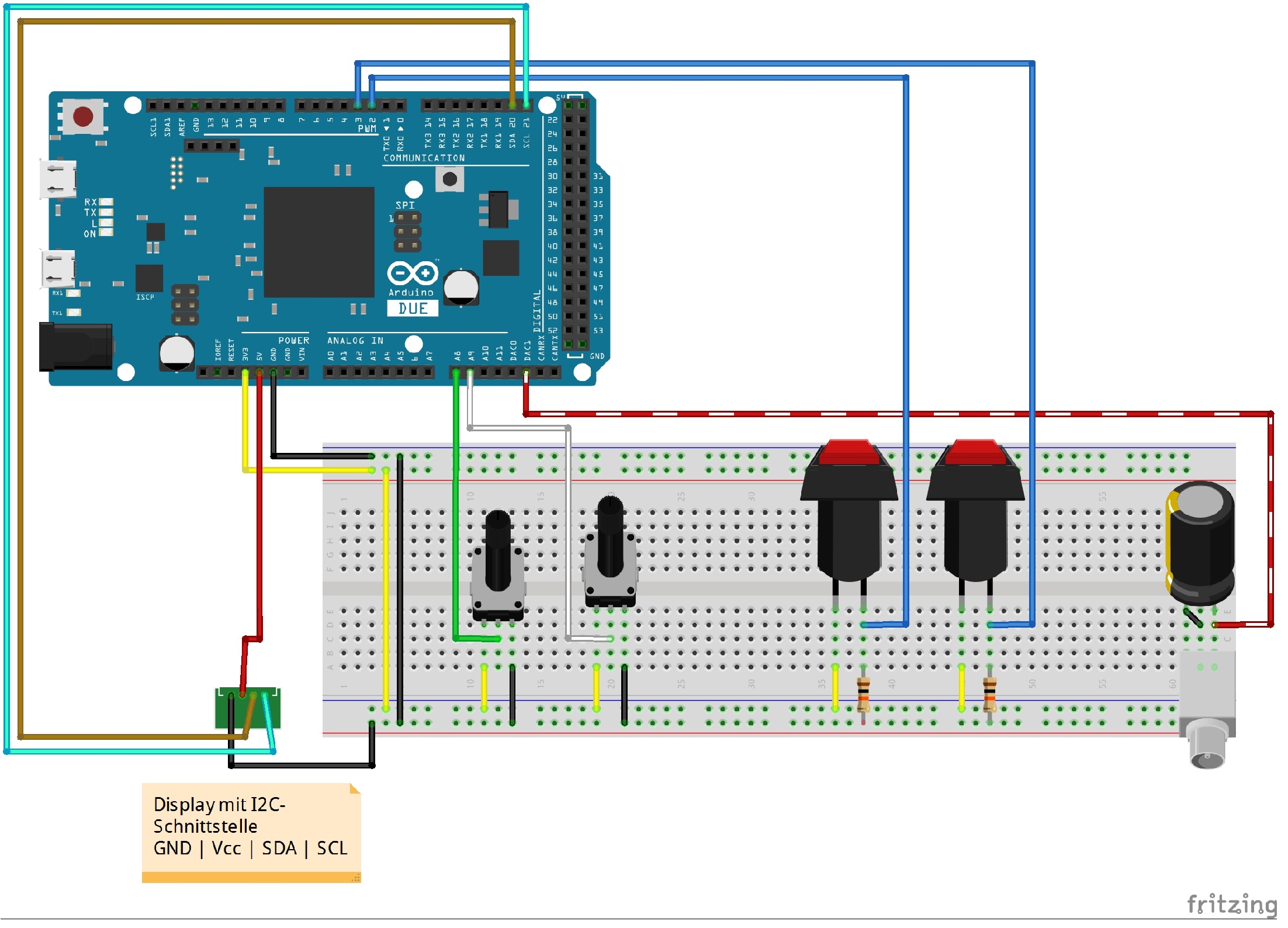
Der zweite Schritt ist die Programmierung. Für unseren Demonstrator benötigen wir einen Frequenzbereich von 1 – 10 Hz. Mit dem Frequenzgenerator sind Frequenzen bis zu 170 Hz möglich. Der kommentierte Quellcode befindet sich zur besseren Übersichtlichkeit am Ende der Seite.
Der fertige Frequenzgenerator ist hier zu sehen:

Das Display selbst verfügt über eine I2c Schnittstelle:
Hier sind noch ein paar Bilder mit Signalverlauf (grün) und Frequenzspektrum (gelb):
Dreiecksignal:

Sägezahnsignal:

Rechtecksignal:
Sinussignal:
Insgesamt ist die Signalqualität, bis auf die Rechteckspannung, sehr gut.
Hier ist noch der kommentierte Quellcode:
//——————————————————————————–
//Display initialisieren und Header Dateien für dessen Verwendung Laden
#include <Wire.h> //für Display
#include <LiquidCrystal_I2C.h> //für Display
LiquidCrystal_I2C lcd(0x27,20,4); //Initialisieren des Displays
//——————————————————————————–
//Definition der Signale
const int maxWaveform=4; //Anzahl der Signalarten
const int maxSamplesNum=120; //Schritte
const int waveformsTable[maxWaveform][maxSamplesNum] = {
// Sinuswelle
{
0x7ff, 0x86a, 0x8d5, 0x93f, 0x9a9, 0xa11, 0xa78, 0xadd, 0xb40, 0xba1,
0xbff, 0xc5a, 0xcb2, 0xd08, 0xd59, 0xda7, 0xdf1, 0xe36, 0xe77, 0xeb4,
0xeec, 0xf1f, 0xf4d, 0xf77, 0xf9a, 0xfb9, 0xfd2, 0xfe5, 0xff3, 0xffc,
0xfff, 0xffc, 0xff3, 0xfe5, 0xfd2, 0xfb9, 0xf9a, 0xf77, 0xf4d, 0xf1f,
0xeec, 0xeb4, 0xe77, 0xe36, 0xdf1, 0xda7, 0xd59, 0xd08, 0xcb2, 0xc5a,
0xbff, 0xba1, 0xb40, 0xadd, 0xa78, 0xa11, 0x9a9, 0x93f, 0x8d5, 0x86a,
0x7ff, 0x794, 0x729, 0x6bf, 0x655, 0x5ed, 0x586, 0x521, 0x4be, 0x45d,
0x3ff, 0x3a4, 0x34c, 0x2f6, 0x2a5, 0x257, 0x20d, 0x1c8, 0x187, 0x14a,
0x112, 0xdf, 0xb1, 0x87, 0x64, 0x45, 0x2c, 0x19, 0xb, 0x2,
0x0, 0x2, 0xb, 0x19, 0x2c, 0x45, 0x64, 0x87, 0xb1, 0xdf,
0x112, 0x14a, 0x187, 0x1c8, 0x20d, 0x257, 0x2a5, 0x2f6, 0x34c, 0x3a4,
0x3ff, 0x45d, 0x4be, 0x521, 0x586, 0x5ed, 0x655, 0x6bf, 0x729, 0x794
}
,
// Dreiecksignal
{
0x44, 0x88, 0xcc, 0x110, 0x154, 0x198, 0x1dc, 0x220, 0x264, 0x2a8,
0x2ec, 0x330, 0x374, 0x3b8, 0x3fc, 0x440, 0x484, 0x4c8, 0x50c, 0x550,
0x594, 0x5d8, 0x61c, 0x660, 0x6a4, 0x6e8, 0x72c, 0x770, 0x7b4, 0x7f8,
0x83c, 0x880, 0x8c4, 0x908, 0x94c, 0x990, 0x9d4, 0xa18, 0xa5c, 0xaa0,
0xae4, 0xb28, 0xb6c, 0xbb0, 0xbf4, 0xc38, 0xc7c, 0xcc0, 0xd04, 0xd48,
0xd8c, 0xdd0, 0xe14, 0xe58, 0xe9c, 0xee0, 0xf24, 0xf68, 0xfac, 0xff0,
0xfac, 0xf68, 0xf24, 0xee0, 0xe9c, 0xe58, 0xe14, 0xdd0, 0xd8c, 0xd48,
0xd04, 0xcc0, 0xc7c, 0xc38, 0xbf4, 0xbb0, 0xb6c, 0xb28, 0xae4, 0xaa0,
0xa5c, 0xa18, 0x9d4, 0x990, 0x94c, 0x908, 0x8c4, 0x880, 0x83c, 0x7f8,
0x7b4, 0x770, 0x72c, 0x6e8, 0x6a4, 0x660, 0x61c, 0x5d8, 0x594, 0x550,
0x50c, 0x4c8, 0x484, 0x440, 0x3fc, 0x3b8, 0x374, 0x330, 0x2ec, 0x2a8,
0x264, 0x220, 0x1dc, 0x198, 0x154, 0x110, 0xcc, 0x88, 0x44, 0x0
}
,
// sägezahnsignal
{
0x22, 0x44, 0x66, 0x88, 0xaa, 0xcc, 0xee, 0x110, 0x132, 0x154,
0x176, 0x198, 0x1ba, 0x1dc, 0x1fe, 0x220, 0x242, 0x264, 0x286, 0x2a8,
0x2ca, 0x2ec, 0x30e, 0x330, 0x352, 0x374, 0x396, 0x3b8, 0x3da, 0x3fc,
0x41e, 0x440, 0x462, 0x484, 0x4a6, 0x4c8, 0x4ea, 0x50c, 0x52e, 0x550,
0x572, 0x594, 0x5b6, 0x5d8, 0x5fa, 0x61c, 0x63e, 0x660, 0x682, 0x6a4,
0x6c6, 0x6e8, 0x70a, 0x72c, 0x74e, 0x770, 0x792, 0x7b4, 0x7d6, 0x7f8,
0x81a, 0x83c, 0x85e, 0x880, 0x8a2, 0x8c4, 0x8e6, 0x908, 0x92a, 0x94c,
0x96e, 0x990, 0x9b2, 0x9d4, 0x9f6, 0xa18, 0xa3a, 0xa5c, 0xa7e, 0xaa0,
0xac2, 0xae4, 0xb06, 0xb28, 0xb4a, 0xb6c, 0xb8e, 0xbb0, 0xbd2, 0xbf4,
0xc16, 0xc38, 0xc5a, 0xc7c, 0xc9e, 0xcc0, 0xce2, 0xd04, 0xd26, 0xd48,
0xd6a, 0xd8c, 0xdae, 0xdd0, 0xdf2, 0xe14, 0xe36, 0xe58, 0xe7a, 0xe9c,
0xebe, 0xee0, 0xf02, 0xf24, 0xf46, 0xf68, 0xf8a, 0xfac, 0xfce, 0xff0
}
,
// Rechtecksignal
{
0xfff, 0xfff, 0xfff, 0xfff, 0xfff, 0xfff, 0xfff, 0xfff, 0xfff, 0xfff,
0xfff, 0xfff, 0xfff, 0xfff, 0xfff, 0xfff, 0xfff, 0xfff, 0xfff, 0xfff,
0xfff, 0xfff, 0xfff, 0xfff, 0xfff, 0xfff, 0xfff, 0xfff, 0xfff, 0xfff,
0xfff, 0xfff, 0xfff, 0xfff, 0xfff, 0xfff, 0xfff, 0xfff, 0xfff, 0xfff,
0xfff, 0xfff, 0xfff, 0xfff, 0xfff, 0xfff, 0xfff, 0xfff, 0xfff, 0xfff,
0xfff, 0xfff, 0xfff, 0xfff, 0xfff, 0xfff, 0xfff, 0xfff, 0xfff, 0xfff,
0x0, 0x0, 0x0, 0x0, 0x0, 0x0, 0x0, 0x0, 0x0, 0x0,
0x0, 0x0, 0x0, 0x0, 0x0, 0x0, 0x0, 0x0, 0x0, 0x0,
0x0, 0x0, 0x0, 0x0, 0x0, 0x0, 0x0, 0x0, 0x0, 0x0,
0x0, 0x0, 0x0, 0x0, 0x0, 0x0, 0x0, 0x0, 0x0, 0x0,
0x0, 0x0, 0x0, 0x0, 0x0, 0x0, 0x0, 0x0, 0x0, 0x0,
0x0, 0x0, 0x0, 0x0, 0x0, 0x0, 0x0, 0x0, 0x0, 0x0
}
};
//für 1 – 10 Hz
#define oneHzSample 1000000/maxSamplesNum //Zeit, die gewartet wird, um 1 Hz auszugeben
#define maxHzSample oneHzSample/10 //Zeit die gewartet wird, um 10 Hz auszugeben
//Die Zahl, durch die geteilt wird bestimmt
//die maximale Frequenz
//——————————————————————————–
//Definition sonstiger Variablen
const int buttondisplay = 2; //Pin Nummer für Display aktualisieren
const int buttonsignal = 3; //Pin Nummer für Signalform ändern
volatile int wave0 = 0; //Zähler für die Signalform
int i = 0; //Zähler der einzelnen Spannungen, um das Signal zu bilden
float freq = 0; //Frequenz die am Display ausgegeben wird
int sample; //Timer für das Warten bis zum nächsten Punkt der Lookup Tabelle
float gain; //Divisor für die Amplitudenhöhe
//——————————————————————————–
//Wird einmal beim Starten des Arduinos ausgeführt. Dabei wird das Display initialisiert,
//Auflösungen der Ein – und Ausgänge definiert und die Ereignisse beim Drücken eines Knopfes festgelegt.
//Die Ereignisse sind dabei in den Funktionen am Programmende zu finden
void setup() {
analogWriteResolution(12); //Setzt die Auflösung auf 12 bit (4096 levels)
analogReadResolution(12); //Setzt die Auflösung auf 12 bit (4096 levels)
attachInterrupt(buttondisplay, displayrefresh, RISING); //Ereignis: Knopfdruck für die Displayaktualisierung
attachInterrupt(buttonsignal, Select, RISING); //Ereignis: Knopfdruck für die Signalform
lcd.init(); //Display initialisieren
lcd.backlight(); //Display Hintergrundbeleuchtung einschalten
lcd.setCursor(0, 0); //Cursor zum Schreiben setzen (Position, Zeile)
lcd.print(„Frequenzgenerator“); //Ausgabe von Text
lcd.setCursor(0,1);
lcd.print(„Form: Sinus“);
lcd.setCursor(0,2);
lcd.print(„Frequenz: „);
lcd.setCursor(0,3);
lcd.print(„Amplitude: „);
}
//——————————————————————————–
//Wird als Schleife ausgeführt. Dabei werden die Spannungen der beiden Potentiometer
//für die Amplitude und Frequenz eingelesen, die Spannung für den Signalausgang ausgeben und
//bis zum nächsten Schritt gewartet
void loop() {
sample = map(analogRead(A8), 0, 4095, maxHzSample, oneHzSample); //Einstellung der Frequenz über die sample Zeit
gain = map(analogRead(A9), 0, 4095, 100, 10)*0.1; //Einstellung der Verstärkung von Stufe 1/1 bis 1/10
analogWrite(DAC1, waveformsTable[wave0][i]/gain); //gibt die Spannung am Ausgang DAC1 aus
i++;
if(i == maxSamplesNum) //Setzt i zurück, wenn das Ende des Lookuptables erreicht ist
i = 0;
delayMicroseconds(sample); //Wartet, um damit die Frequenz einzustellen
}
//——————————————————————————–
//Wird ausgeführt, wenn der Knopf zum Wechseln der Frequenz gedrückt wird
//Damit lässt sich durch die Signalformen schalten
void Select() {
wave0++; //Variabel
if(wave0 == 4)
wave0 = 0;
}
//——————————————————————————–
//Gibt die Werte auf dem Display auf und hält diese bis zum nächsten drücken. Für diese
// Aufgabe wird Zeit benötigt. Daher wurde sie aus der Schleife ausgelagert, um die maximal
//mögliche Frequenz zu erhöhen
void displayrefresh() {
lcd.setCursor(10,2);
freq = 7900.0/sample; //Berechnet die Frequenz aus der Samplezeit; Wert experimentell ermittelt
lcd.print(freq);
lcd.print(“ Hz „);
lcd.setCursor(0,3);
lcd.print(„Amplitude: „);
lcd.setCursor(11,3);
lcd.print(1.09/gain); //Gibt die Amplitude aus. +- 1.09 V ist dabei die maximale Amplitude
lcd.setCursor(15,3);
lcd.print(“ V „);
lcd.setCursor(10, 1); //Gibt die Signalform aus
switch (wave0){
case 0:
lcd.print(„Sinus „);
break;
case 1:
lcd.print(„Dreieck „);
break;
case 2:
lcd.print(„Saegezahn „);
break;
case 3:
lcd.print(„Rechteck „);
break;
}
}


Schreibe einen Kommentar